كيفية بناء موقع WordPress للمبتدئين في عام 2022
نشرت: 2022-09-05
نحن نعيش في مملكة التكنولوجيا حيث يمكن توصيل كل شيء ببضع نقرات. لذلك ، فإن امتلاك موقع ويب لإعلام مؤسستك والإعلان عنها أمر شائع للغاية في الوقت الحاضر. نعم ، يعتبر الجميع أن إنشاء موقع WordPress يحتوي على "فضيحة" لكونه معقدًا للغاية ، وهو ما يقلق المبتدئين. لدينا أعمق تعاطفنا معك. سيكون إنشاء موقع WordPress بسيطًا قدر الإمكان. ومع ذلك ، قبل التعرض للخطوات ، يجب مراعاة بعض العوامل أدناه للحصول على عملية تثبيت سلسة وسهلة.
جدول المحتويات
لماذا يجب أن تقرر بناء موقع WordPress؟
ما هو موقع WordPress؟
تُستخدم قاعدة بيانات MySQL / MariaDB مع WordPress ، وهو نظام إدارة محتوى مجاني ومفتوح المصدر. يعد WordPress ، في أبسط أشكاله ، نظامًا أساسيًا مجانيًا ومفتوحًا لإنشاء موقع ويب WordPress . يمكنك إنشاء مواقع ويب مباشرة لمدوناتك وشركاتك هناك.
يحتوي WordPress على الكثير من الميزات مثل القوالب لملء المعلومات والمكونات الإضافية والوظائف الإضافية والسمات وما إلى ذلك.
على الرغم من وجود طرق بديلة ، إلا أن WordPress كان دائمًا النظام الأكثر شعبية عبر الإنترنت لتجميع موقع ويب.
التمييز بين إنشاء موقع WordPress بواسطة WordPress.org و WordPress.com
إذا كنت تستضيف موقعك على WordPress.org ، فيُنصح بذلك إذا كنت على دراية بكيفية عمل WordPress. هذا يعني أن لديك مرونة كاملة لتحديث وتخصيص مظهر موقع الويب الخاص بك. عند إنشاء موقع WordPress على الويب ، قد تتلقى منشئ مواقع الويب الأكثر مرونة.
في المقابل ، اختر WordPress.com عندما تريد أن يدير WordPress.com كل جانب من جوانب موقع الويب الخاص بك ، بما في ذلك الاستضافة. في هذه الحالة ، تكون خيارات تصميم الويب محدودة. ومع ذلك ، فهو أسهل وأبسط ؛ ينصح به للمبتدئين.
قراءة المزيد ما هو الفرق بين WordPress.com و WordPress.org؟
مزايا استخدام ووردبريس لبناء موقع ووردبريس
حر
عندما تكون ميزانية شركة صغيرة ، فالمجان هو أمر جيد. يمكن تنزيل WordPress CMS مجانًا ، ولكن لا يزال يتعين عليك الدفع مقابل استضافة الويب. وأثناء عملية إنشاء موقع ويب WordPress ، قد ترغب في إنفاق الأموال على موضوع. بدلاً من استخدام واحد مجاني لتعديل كيفية ظهور موقعك (المزيد عن ذلك قليلاً).
المرونة والقدرة على التكيف
يتيح لك WordPress إنشاء موقع ويب WordPress لكل شيء من الشركات الصغيرة إلى المتاجر عبر الإنترنت. سيكون WordPress مرنًا بما يكفي لاستيعاب كل ما تقرر إنجازه.
التثبيت بسهولة وقابلة للتخصيص
حتى لو كنت تفتقر إلى المعرفة التقنية ، فإن الوقت المستغرق من وجود خطة إلى إنشاء موقع ويب على WordPress وتشغيله يستغرق بضع دقائق فقط. كل ما تحتاجه هو اسم المجال الخاص بك وحساب استضافة الويب هو كل ما تحتاجه.
قائمة ضخمة من السمات والإضافات المتنوعة
توفر لك سمات WordPress الكثير من الخيارات لشكل وميزات موقع الويب الخاص بك. بالإضافة إلى ذلك ، تقدم هذه المنصة مكونات إضافية ، وهي ميزات محددة مثل المعارض ونماذج الاتصال وعربات التسوق.
غالبًا ما تحتل مواقع WordPress مرتبة أعلى من مواقع الويب غير التابعة لـ WordPress نظرًا لكميتها الكبيرة وتحديثات المحتوى المنتظمة وإدراج المكونات الإضافية ومجموعة الأدوات التي تساعد في إنشاء المواد المخطط لها والمحسّنة.
أعلى تقدير للتسويق الرقمي
عند استخدام وظيفة في نفس النظام الأساسي ، من الواضح أن الأنشطة على الويب WordPress يتم تحميلها بشكل أسرع. لأن WordPress يدعم ميزات ذاكرة التخزين المؤقت التي تعمل على تسريع الموقع وتحسين تجارب العملاء. لذلك ، سيتم تقدير صفحتك بدرجة عالية وستحتل المرتبة الأولى في نتائج البحث من Google.
جمع
تختار 30٪ من المؤسسات إنشاء موقع ويب WordPress ، بينما تمتلك WordPress حصة سوقية تبلغ 60٪ لنظام إدارة المحتوى. نظرًا لأن النسبة المئوية للأشخاص الذين يستخدمون حسابات WordPress لعدد كبير ، فمن المحتمل أن تجد حلاً لمشكلتك أو استفسارك في أحد مطوري WordPress أو منتديات الدعم.
بالإضافة إلى ذلك ، بالطبع سوف تحتاج إلى توظيف طرف ثالث للتعامل مع الصيانة أو المحتوى أو التصميم. لا تقلق ، فهناك الكثير من المطورين والكتاب والمحررين والمصممين على دراية بنظام إدارة المحتوى.
هل تخطط لإنشاء موقع ويب WordPress ينفق الكثير؟
بناء موقع ووردبريس يبدأ من 100 دولار فقط. قد يكلف موقع الشركة أقل من 100 دولار في السنة وبقدر يصل إلى 30 ألف دولار في السنة.
يُنصح جميع مستخدمينا بالبدء ببساطة وبشكل تدريجي في توسيع مواقعهم على الويب مع توسع أعمالهم. من خلال القيام بذلك ، قد تقلل من الخسائر المحتملة وتوفر المال وتحافظ على إنفاقك تحت السيطرة.
قم ببناء موقع WordPress بسهولة من خلال 8 خطوات
الخطوة 1: حدد مجال زخرفي
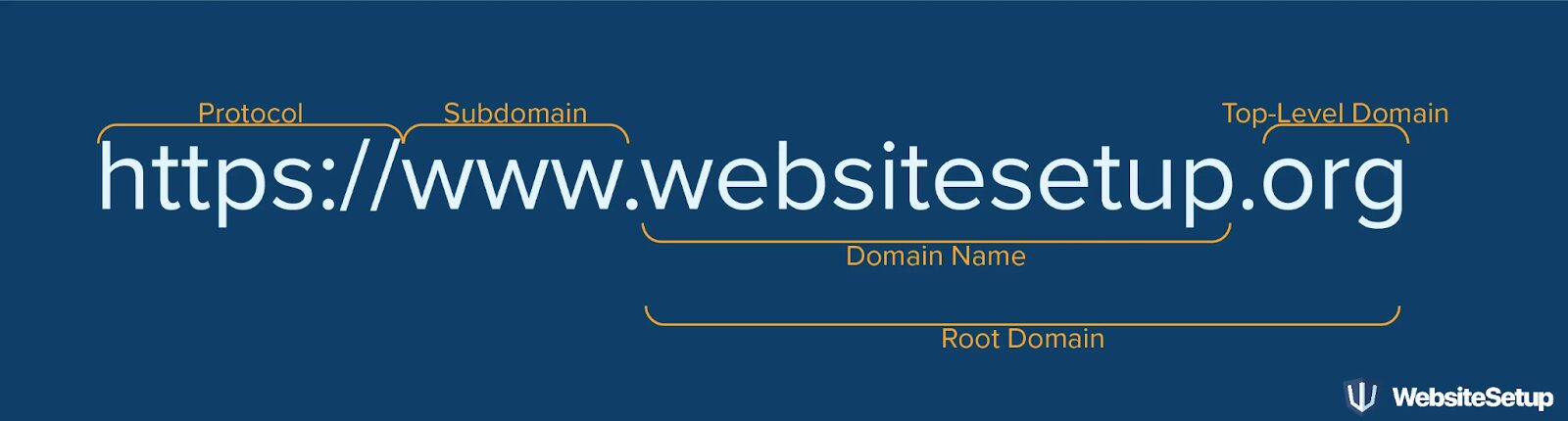
على الإنترنت ، عندما تقرر إنشاء موقع ويب WordPress ، فأنت معروف باسم المجال الذي اخترته. يعمل اسم المجال الخاص بك كعنوان لمنزلك ، ويوجه المستخدمين إلى موقع الويب الخاص بك. إنها الطريقة التي سيجدك بها الناس ويتعرفون على علامتك التجارية. سيتم دائمًا التحكم في موقع الويب الخاص بك تمامًا إذا كنت تملك اسم المجال ، بغض النظر عما يحدث.
يوجد أكثر من 2 مليار موقع على الإنترنت ، لذا يمكنك تحديد أي اسم تختاره. وهذا يعني أن الاحتفاظ بالفرد قد يكون أمرًا صعبًا. فيما يلي بعض المؤشرات لاختيار اسم مجال متميز لموقعك على الويب:
صوت فريد وعلامة تجارية ، على عكس أي شيء آخر في السوق
الجمل القصيرة التي يسهل تذكرها هي أيضًا أكثر سهولة في التذكر.
لا تريد أن يواجه المستخدمون مشكلة في نطق اسم موقع الويب الخاص بك. المثال النموذجي هو مصطلح متعلق بالمكان المناسب ، لذا اجعله واضحًا في الكتابة ويصعب الخلط.
Selecting.com و .net و.org لمواقع الويب لجذب الزوار من جميع أنحاء العالم.
اختيار co.uk أو .ca أو or.vn وما إلى ذلك لجذب الزوار المحليين.
طلب مسجل المجال إذا كنت ترغب في شراء اسم مجال في عملية إنشاء موقع ويب WordPress . نقترح عدة شركات مثل Bluehost و Domain.com و Porkbun و Network Solutions و GoDaddy و Namecheap و NameSilo وغيرها.
الخطوة 2: اختر واشتري مورد استضافة ويب موثوق
يجب عليك أولاً التسجيل لدى شركة استضافة ويب محددة قبل أن تتمكن من البدء في إنشاء موقع ويب WordPress . يتم الاحتفاظ بملفات موقع الويب الخاص بك بالفعل في شركة الاستضافة الخاصة بك ، والتي تشبه منزلك.
لن يكون لموقع الويب الخاص بك مكان "للعيش فيه" على الخادم إذا لم يكن لديك شركة استضافة. لأنه يؤثر على موثوقية وأمان وسرعة موقع الويب الخاص بك. هناك العديد من الخيارات المتاحة على الإنترنت في الوقت الحاضر. لذلك ، قمنا بوضع قائمة بأفضل استضافة WordPress لعام 2022 لتسهيل اختيار واحدة. تلبي جميع هذه الخدمات معايير الاستضافة الثلاثة التي حددها WordPress:
- الإصدار 7.4 أو أعلى من PHP
- 5.6 أو الإصدارات الأحدث من MySQL OR 10.1 أو الإصدارات الأحدث من MariaDB.
- مساعدة HTTPS
الخطوة الثالثة: تثبيت WordPress
لربط مجالك الجديد بموقعك على الويب إذا كنت تستخدم خدمة استضافة ، يجب عليك تثبيت نظام إدارة المحتوى.
دعنا نستخدم GoDaddy لبناء موقع WordPress كتوضيح هذه المرة.
قم بتسجيل الدخول إلى حساب GoDaddy الخاص بك وحدد إدارة من قائمة استضافة الويب. سيتم عرض معلومات حسابك على شاشة لك.
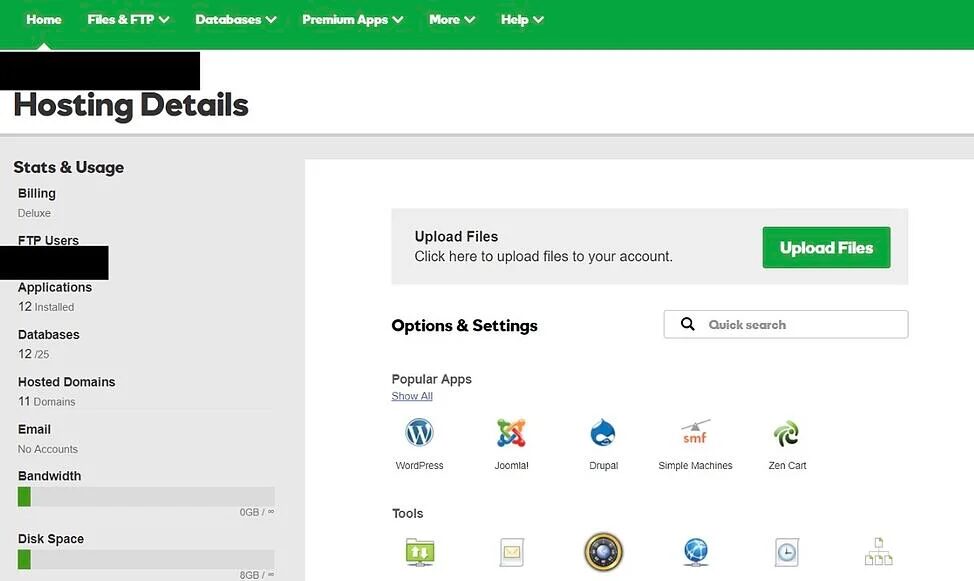
ستجد قسمًا يسمى التطبيقات الشعبية عند التمرير لأسفل إلى قسم الخيارات والإعدادات. لبدء التثبيت ، انقر فوق تطبيق WordPress.
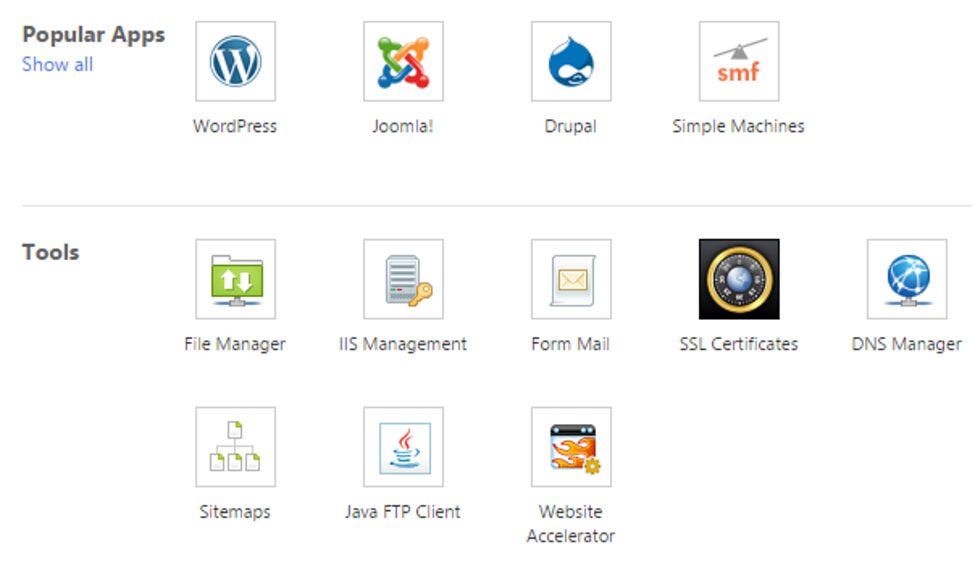
بعد تثبيت WordPress ، يجب عليك الإجابة عن بعض الأسئلة المتعلقة بالمجال الذي ترغب في استخدامه. ثم ، الدليل الذي ترغب في تثبيت WordPress فيه ، وتفاصيل المسؤول الخاصة بك.
يحدث تطوير موقع الويب الخاص بك في حوالي 24 ساعة لحساب الاستضافة الخاص بك ، ويقوم GoDaddy بإرسال بريد إلكتروني لك للتأكيد.
بعد إعداد المجال الخاص بك وتثبيت WordPress ، ستحتاج إلى تكوين "المجال الأساسي" في WordPress. لذلك ، يمكن للمستخدمين العثور على موقع الويب الخاص بك عندما يكتبون في المجال الخاص بك.
انتقل إلى My Site في WordPress واختر المجالات . اختر المجال المخصص الذي سيكون بمثابة المجال الرئيسي الخاص بك.
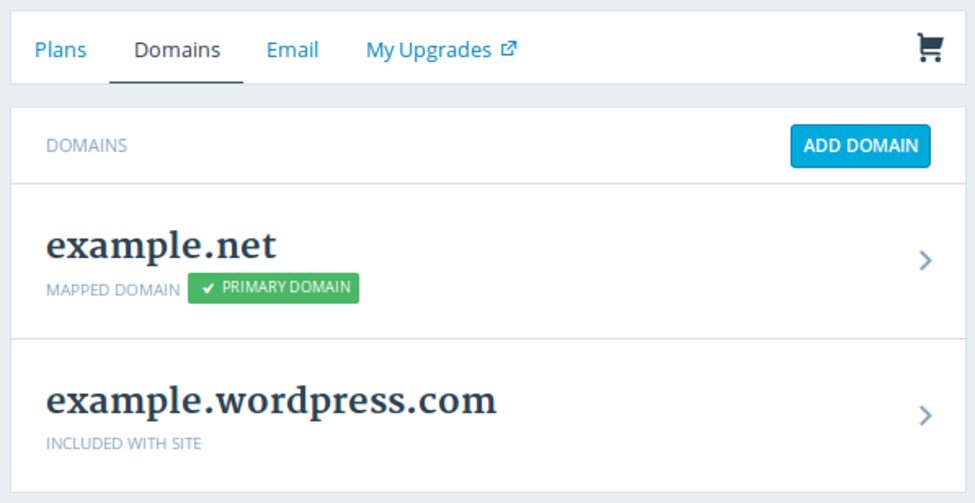
انقر فوق Make Primary بعد ذلك.
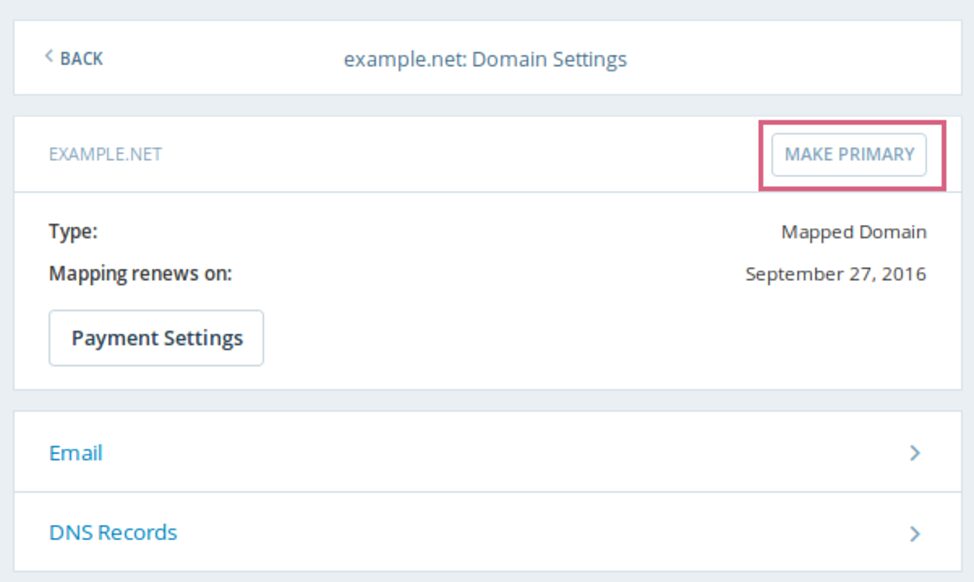
من خلال تحديد تحديث المجال الأساسي ، يمكنك التحقق من أنك تنوي إجراء هذا التغيير.
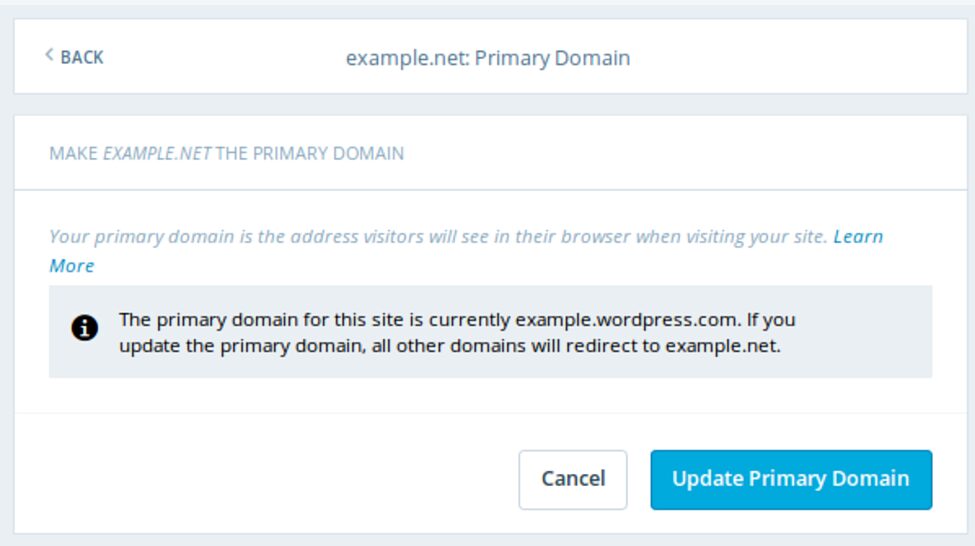
كانت الترقية ناجحة في حالة العثور على مربع أخضر - المجال الأساسي مع علامة
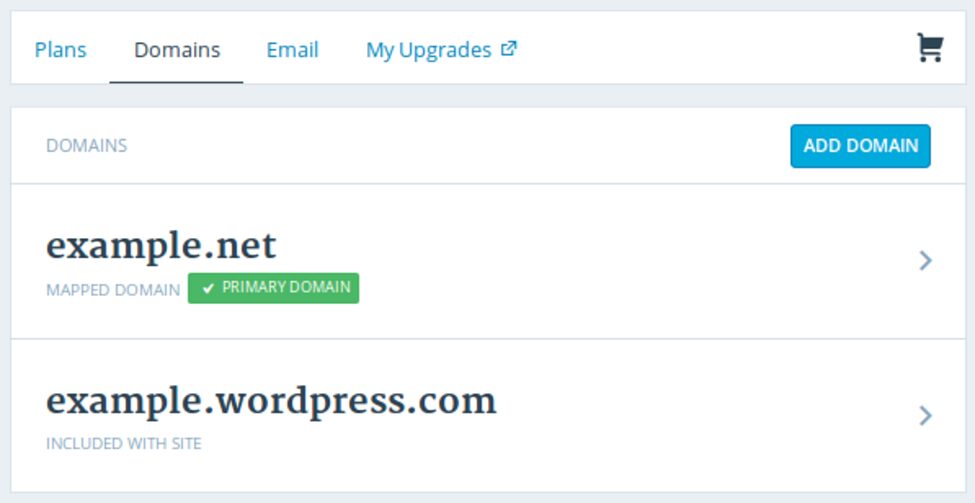
المرحلة الرابعة هي جعل موقع الويب الخاص بك جذابًا.
الخطوة 4: تكوين موقع WordPress
الرابط الثابت
يعد إنشاء الروابط الثابتة في عملية إنشاء موقع ويب WordPress أمرًا بالغ الأهمية! بالضبط لماذا يجب عليك القيام بذلك بمجرد تشغيل موقع WordPress الخاص بك. تعتمد الأشياء الخاصة بين بنية الرابط الثابت الجيدة والرهيبة على السابق. يشير الخيار الجيد بوضوح للزائرين إلى مكان وجودهم على موقع الويب الخاص بك بينما يحقق الآخر العكس. يعد ترميز الرابط الثابت الصحيح ضروريًا أيضًا لرفع تصنيف مُحسّنات محرّكات البحث.
تبقيك بعيدًا عن الطرق الخاطئة ، فقد قمنا بتجميع دليل من ثلاث خطوات لمساعدتك على القيام بذلك بشكل صحيح:
- انتقل إلى Permalinks عن طريق تحديد الإعدادات من القائمة الجانبية في لوحة إدارة WordPress الخاصة بك.
- انقر فوق بنية مخصصة في قسم الإعدادات العامة .
- يعد اختيار Numeric إهدارًا كاملاً للجهد لأنه سيؤدي فقط إلى إرباك الزائر. بالإضافة إلى ذلك ، فهي ليست مفيدة جدًا لتحسين محركات البحث.
- أضف العلامة "/ blog /٪ postname٪ /" إلى صفحتك.
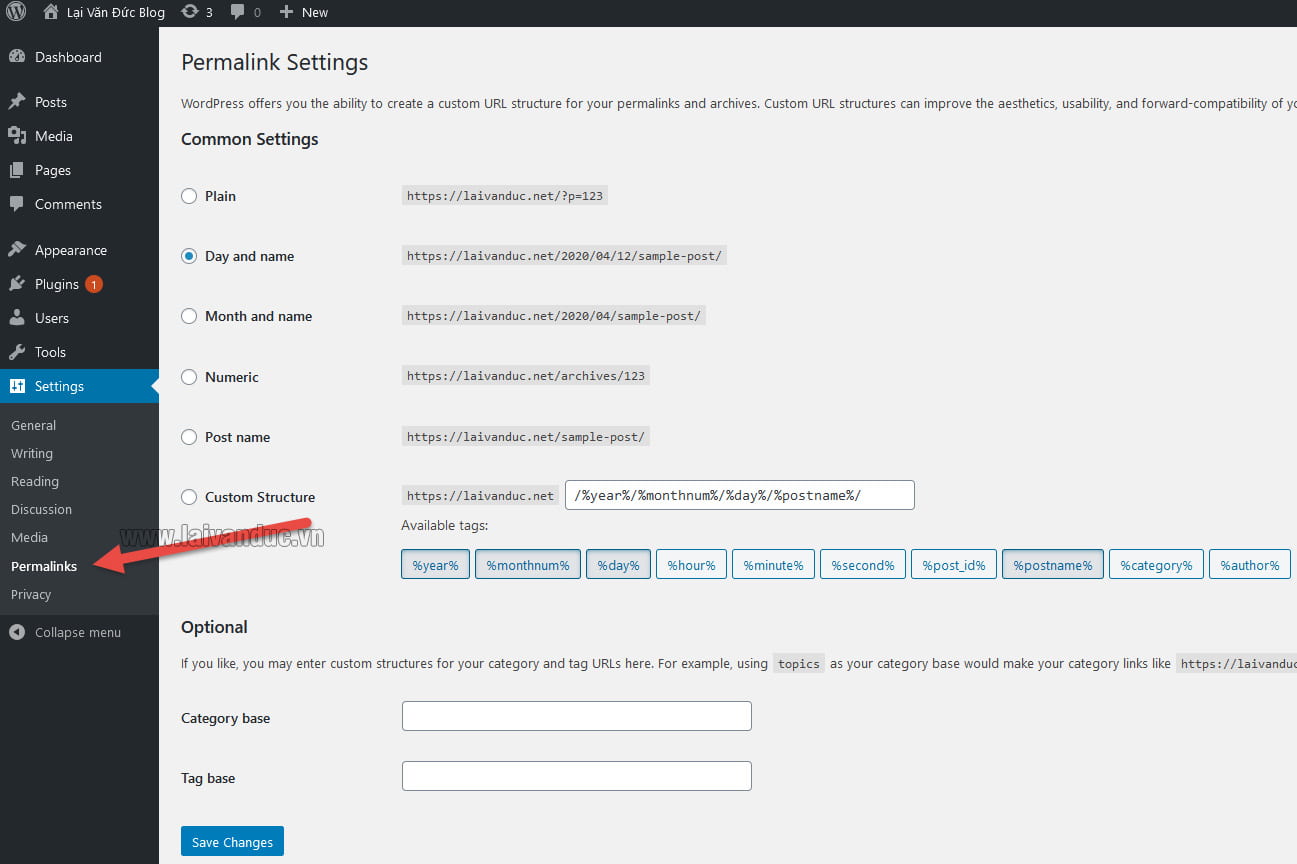
عند الانتهاء ، انقر فوق حفظ لتطبيق التعديلات.

هناك خيارات أخرى لتخصيص Build A WordPress Website بالإضافة إلى السمة التي تختارها. لنستعرض بعض الاحتمالات.
موقع ومدونة
لنبدأ بتخصيص عنوان موقعك.
اختر الإعدادات> Genera l من لوحة الإدارة. قم بتضمين شعار موقع الويب الخاص بك وعنوانه هنا. معلومات الموقع الأساسية الأخرى مثل عنوان URL والبريد الإلكتروني والمنطقة الزمنية والمزيد قابلة للتبديل. فيما يلي الأشياء الحيوية بشكل كبير عند إنشاء موقع WordPress .
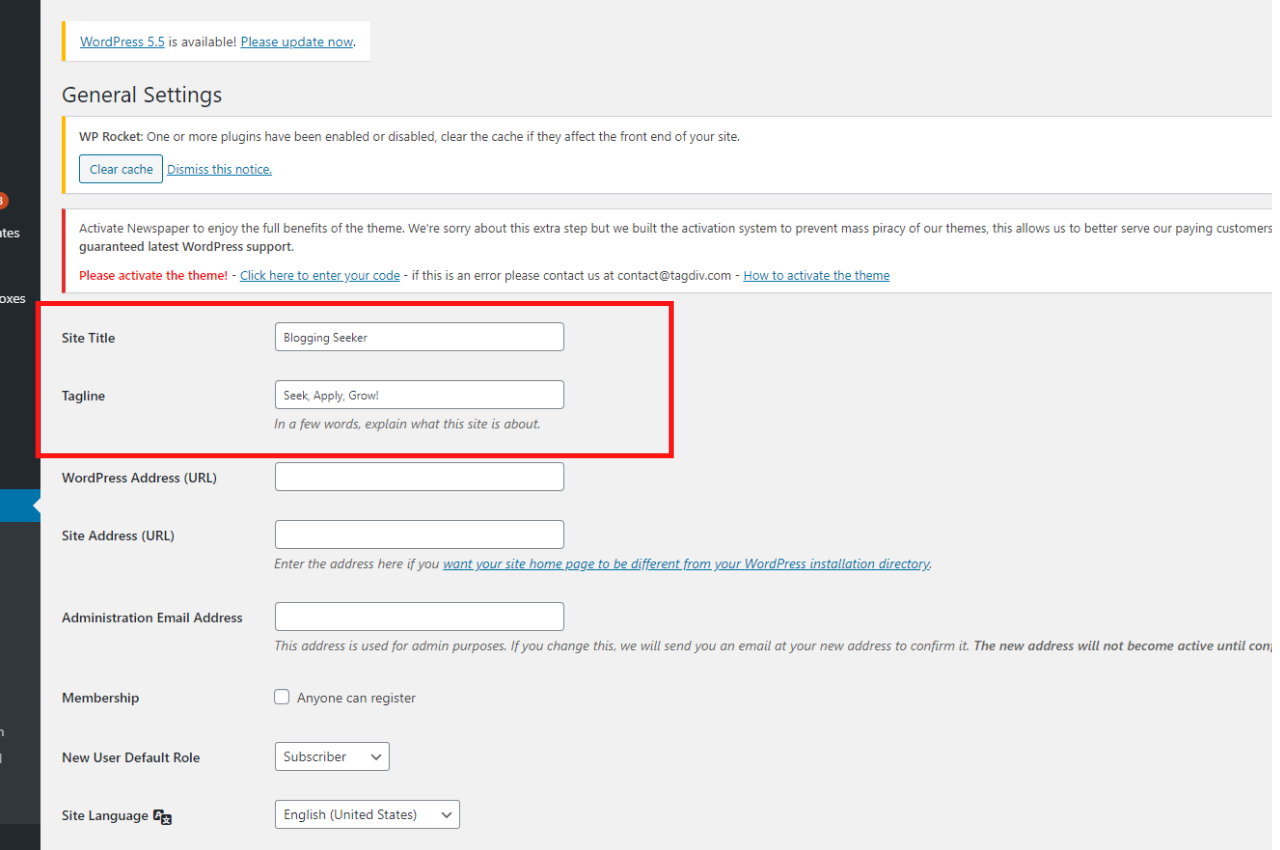
دعنا الآن نغير أجزاء القراءة. يمكنك تغيير صفحة الويب الخاصة بك إلى صفحة ثابتة ضمن الإعدادات> القراءة .
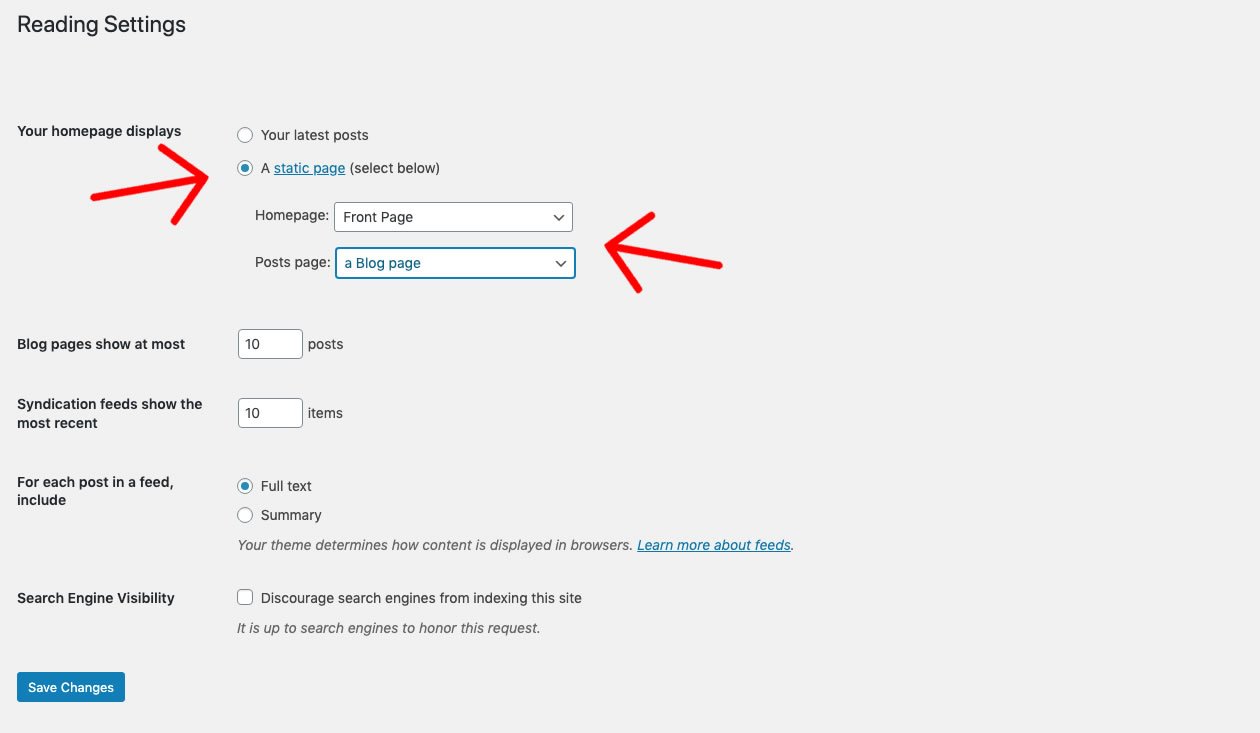
إذا كنت مالك موقع ويب وتريد إقامة مادية في مكان واحد ، فضع ذلك في الاعتبار. إذا كنت مدونًا تريد أن تظهر أحدث المعلومات في مقدمة مواقعك ، ففكر في استخدام صفحة ديناميكية. هذا يجعل من السهل على الزائرين تحديد موقع أحدث محتوى لديك.
بالإضافة إلى ذلك ، يمكن تحرير شريط التنقل. هذا يجعل من الممكن لمستخدمي موقع الويب اكتشاف المعلومات بسرعة.
انتقل إلى لوحة الإدارة الخاصة بك ، وحدد المظهر ، ثم حدد القوائم لإضافة شريط تنقل.
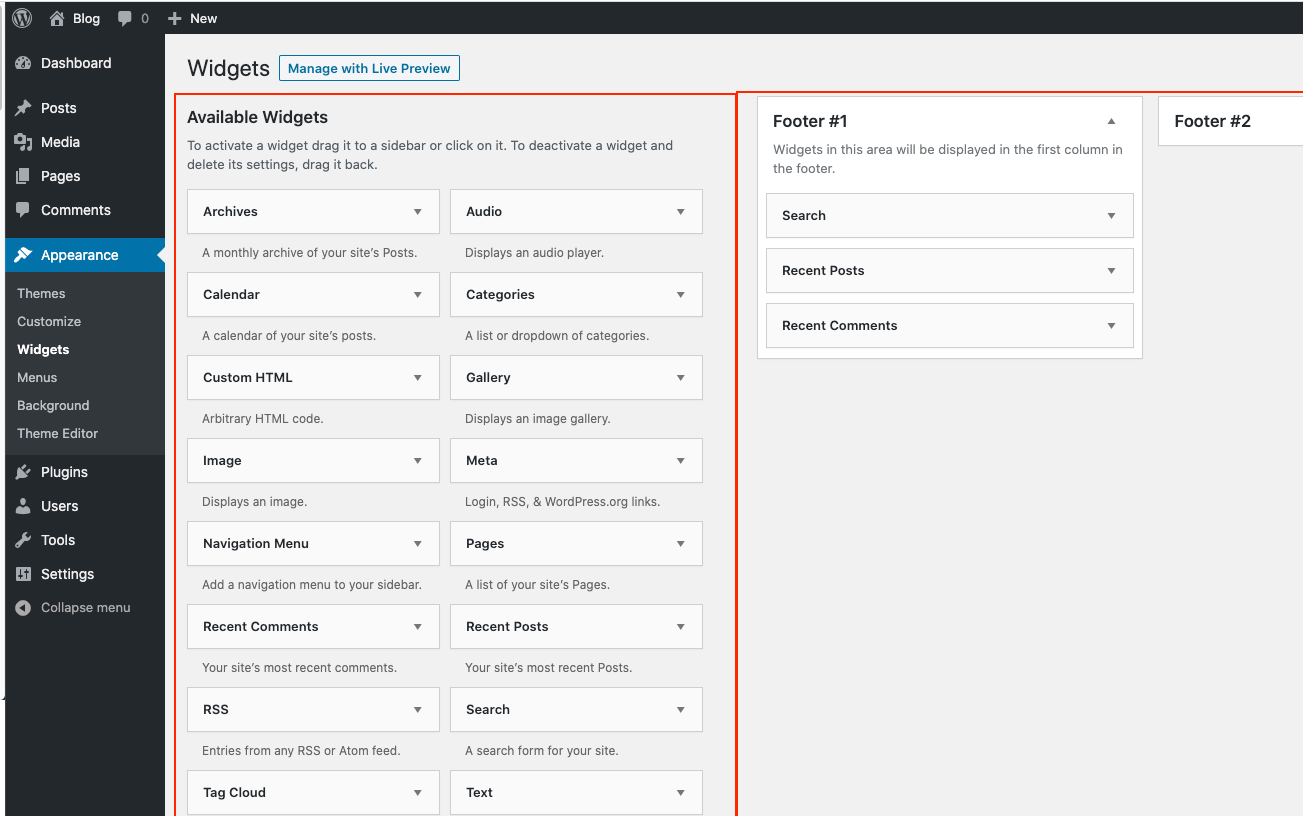
من هنا ، يمكنك اختيار تخطيط الأشرطة وعدد الصفحات والعناوين وترتيب القائمة.
من الواضح أن هذه مجرد نسبة صغيرة مما يمكنك القيام به في لوحة القيادة. لمزيد من التفاصيل حول إعدادات صفحة WordPress والخيارات القابلة للتخصيص ، تفضل بزيارة هنا.
الخطوة 5: قم بإعداد موضوع مرغوب فيه
يعد دعم السمات أحد ميزات USP الرئيسية لـ WordPress لإنشاء موقع ويب WordPress.
السمات هي سمات قابلة للتبديل تتيح لك تغيير مظهر موقع WordPress الخاص بك بسرعة. على سبيل المثال ، سيكون المظهر الافتراضي لموقع الويب الخاص بك كما يلي:
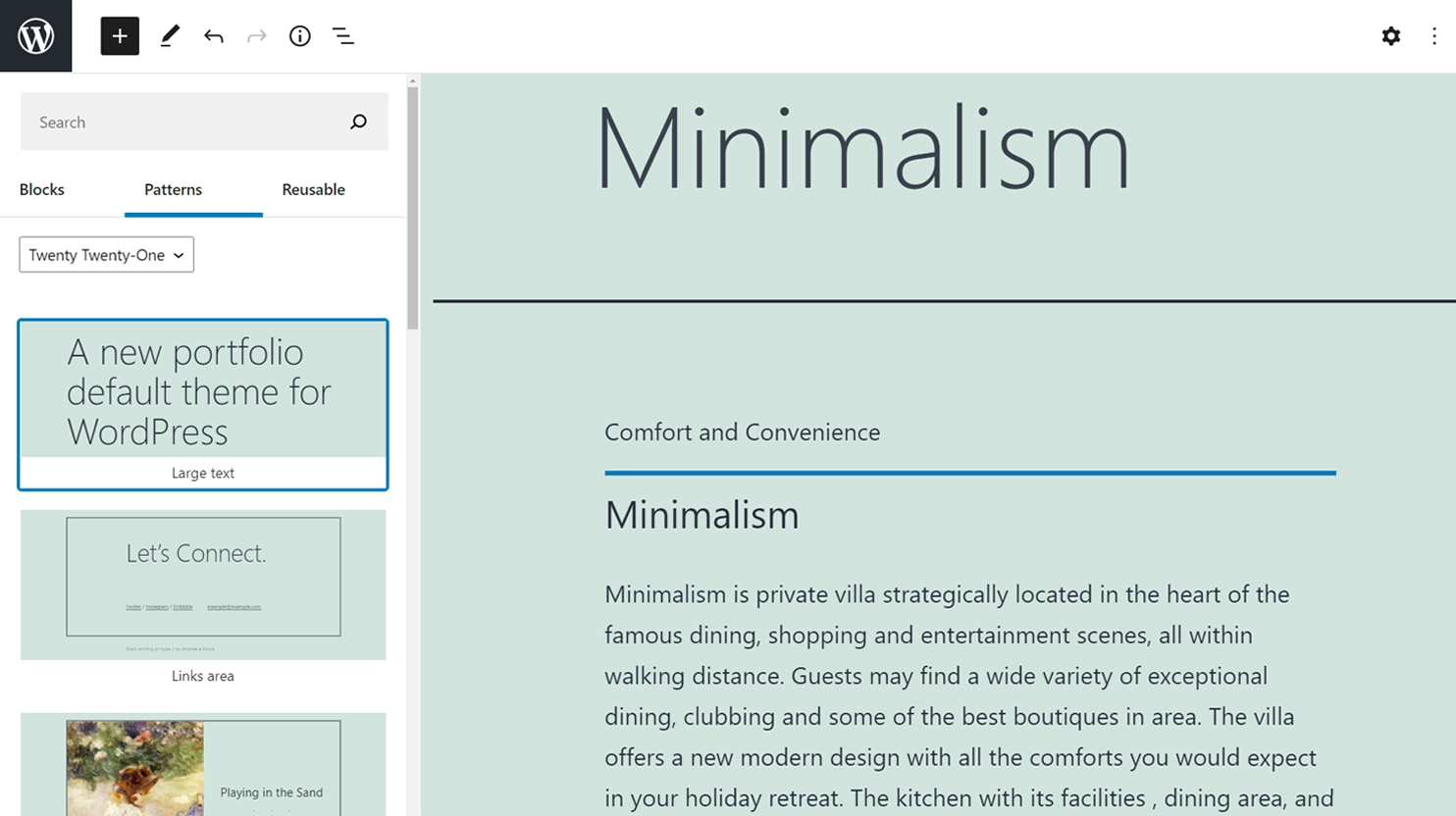
من خلال اختيار سمة مجانية إضافية تحظى بإعجاب جيد ، يمكنك تغيير تخطيط موقع الويب الخاص بك. الآن ، سوف يشبه هذا:
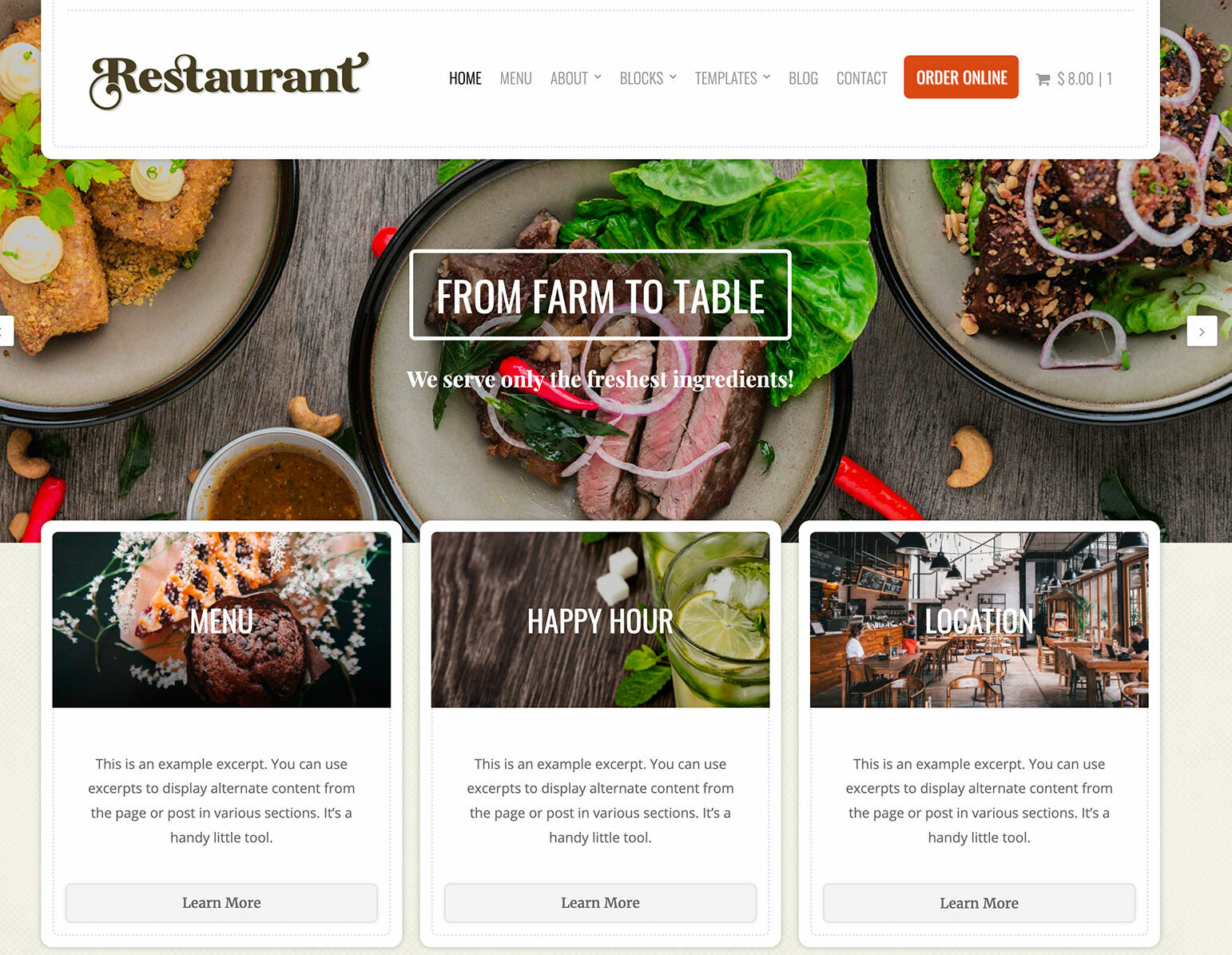
اختر موضوعًا تجده جذابًا
الخطوة الأكثر تحديًا في إنشاء موقع WordPress هي اختيار سمة. هذا نتيجة لتوفر أكثر من 30000 موضوع.
قد تبدأ بتصفح دليل السمات الرسمي لـ WordPress.org. ولكن عندما تذهب إلى متاجر السمات والأسواق خارج دليل WordPress ، مثل ThimPress ، تتوسع إمكانياتك. هذه مواقع ويب تابعة لجهات خارجية توفر سمات مجانية ومتميزة لتحسين مظهر موقع الويب ووظائفه.
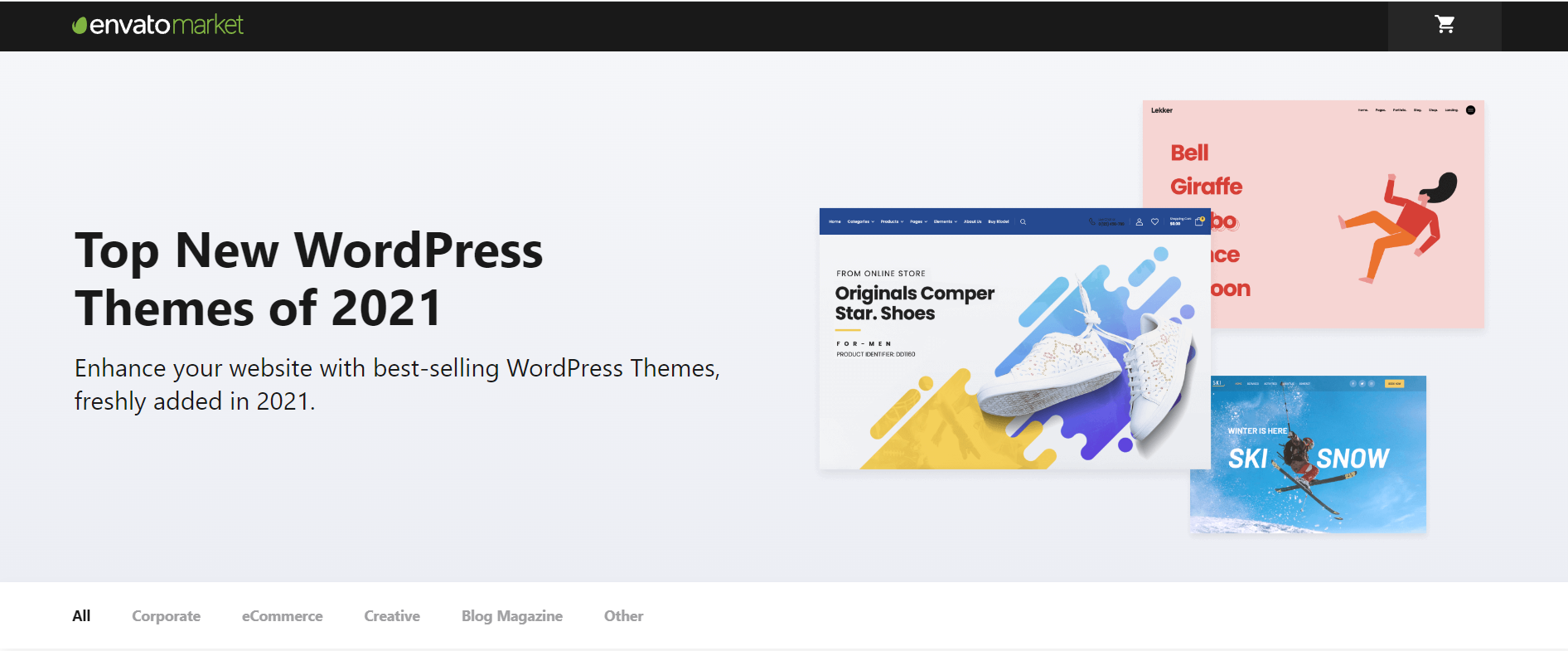
يمكنك تصفح سوق ThimPress أو Themeforest واختيار السوق الذي يحتوي على أفضل مظهر لك.
قم بتثبيت السمة لبناء موقع WordPress.
تحتاج فقط إلى النقر فوق تثبيت بمجرد اختيار سمة من دليل WordPress.org الرسمي. فيما يلي كيفية التعامل معها:
- افتح المظهر ، ثم السمات ، ثم انقر فوق إضافة جديد . بعد كتابة اسم السمة في حقل البحث ، انقر فوق الزر تثبيت بجوار السمة المحددة.
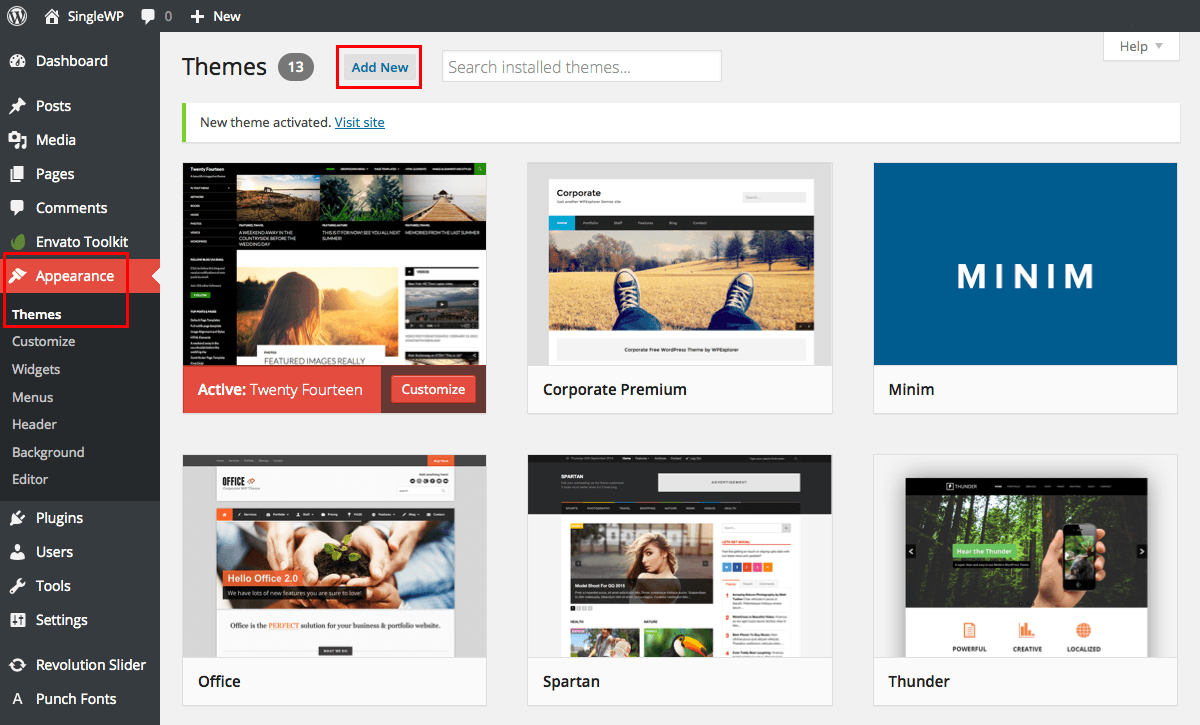
- بعد التثبيت ، حدد تنشيط للوصول إلى العنصر على صفحة الويب الخاصة بك.
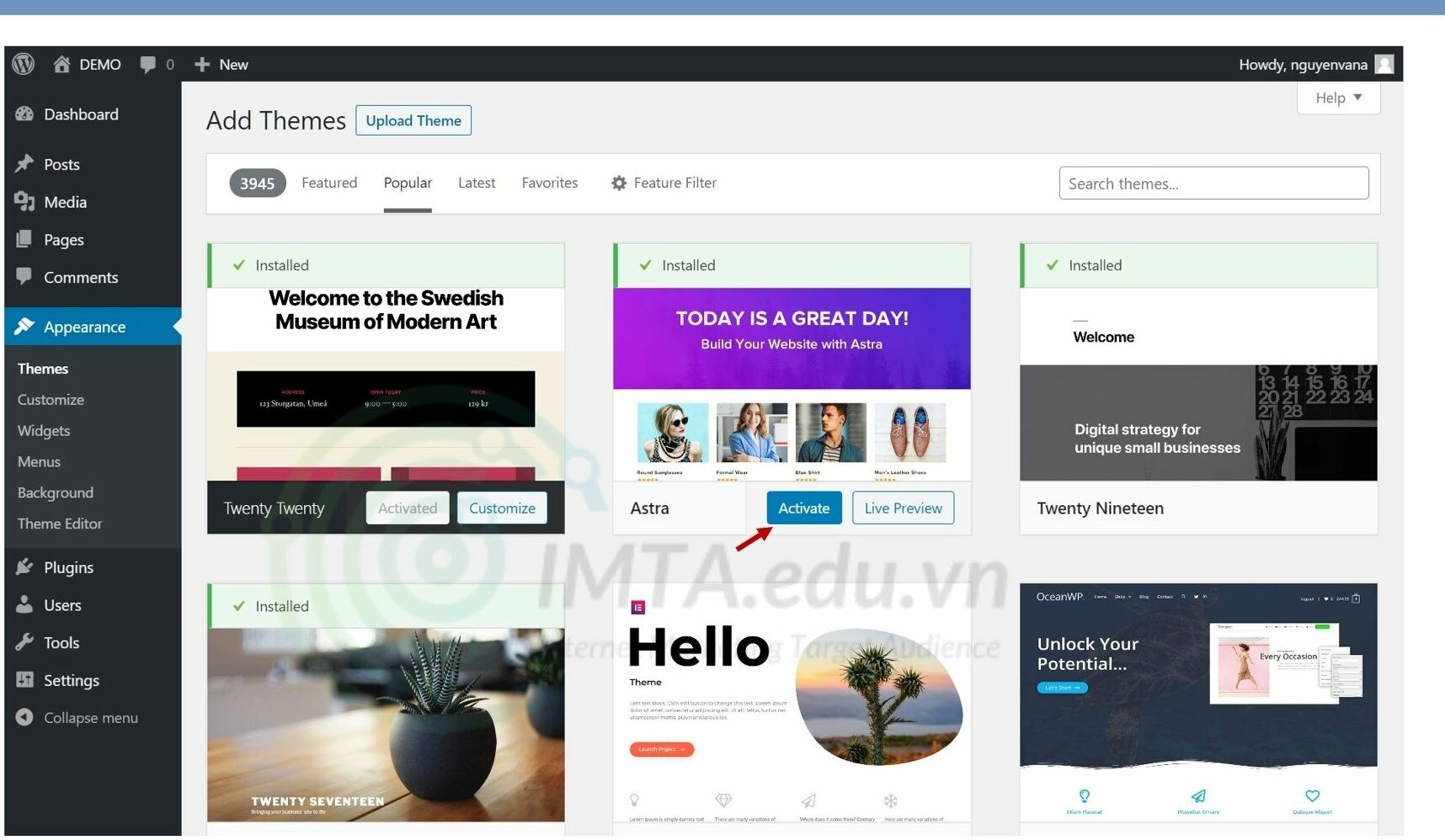
- ستتغير التعليمات إذا كنت تريد تثبيت سمة اشتريتها من موفر تابع لجهة خارجية.
يتم تثبيت سمة مميزة لإنشاء موقع ويب WordPress على النحو التالي:
- قم بتنزيل ملف theme's.zip الجديد للبدء.
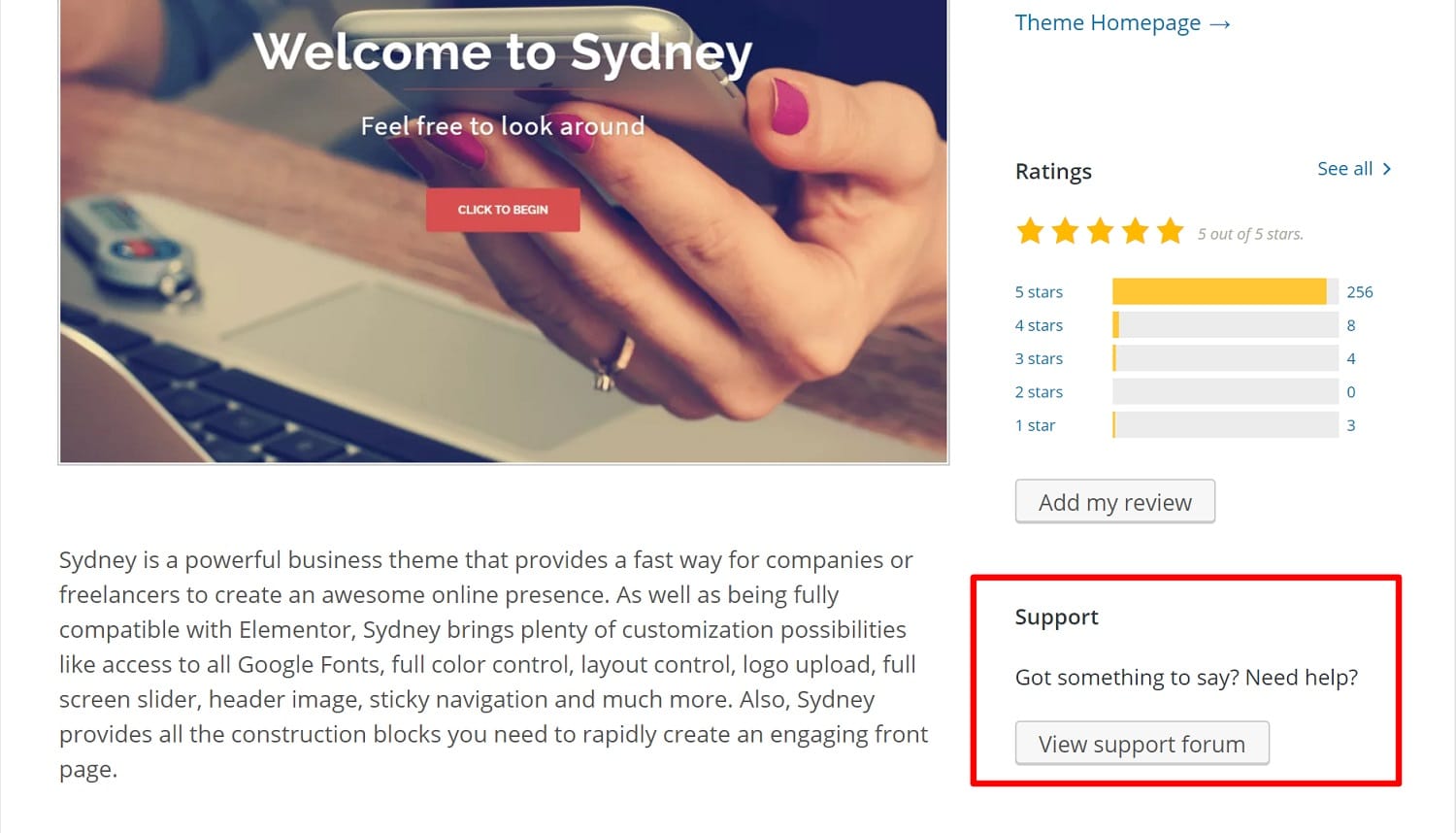
- أدخل معلومات تسجيل الدخول إلى WordPress الخاصة بك ، ثم حدد المظهر ، متبوعًا بالسمات.

- حدد " إضافة جديد " من القائمة. سيتم بعد ذلك تقديم الصفحة الرئيسية لموضوع WordPress إليك.
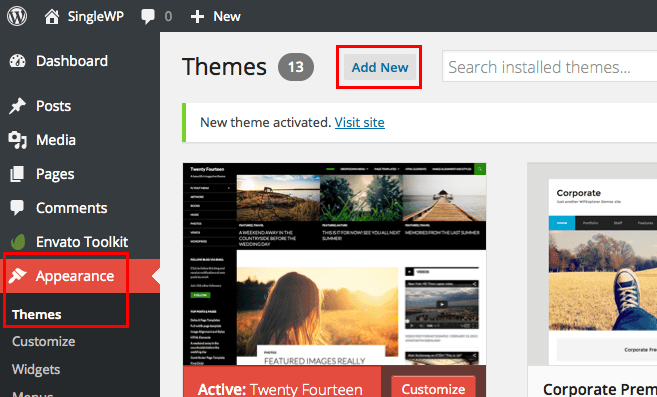
- اختر الزر " تحميل سمة " الأزرق أعلى الشاشة. بعد المطالبة ، ابحث عن ملف zip من جهاز الكمبيوتر الخاص بك.
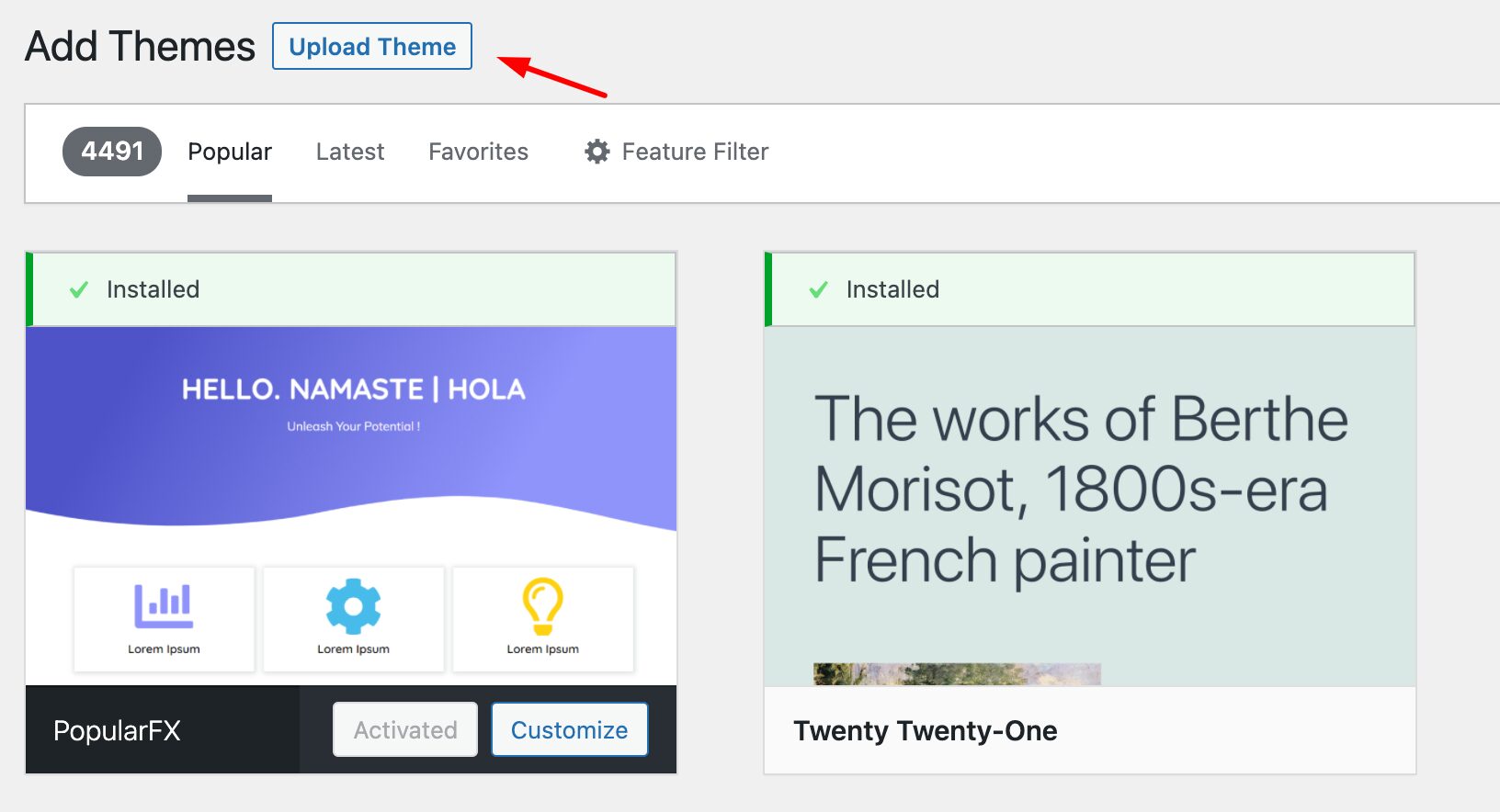

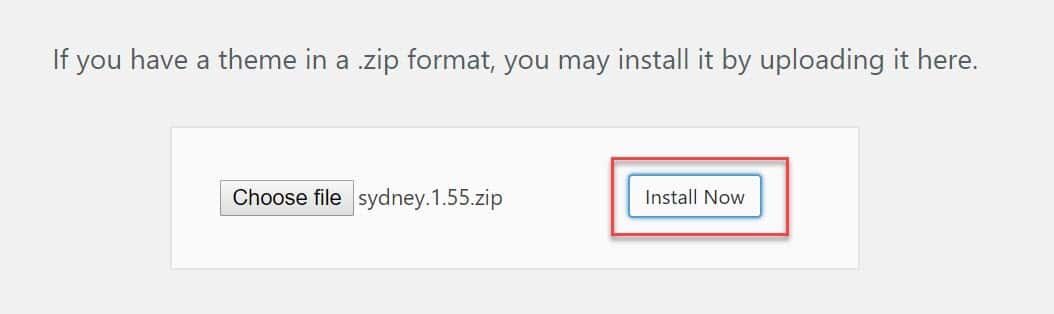
الخطوة 6: تخصيص المظهر الخاص بك:
حتى في حين أن المظهر الافتراضي لموضوعك قد يكون رائعًا إلى حد ما. ومع ذلك ، إذا كنت ترغب في إنشاء موقع ويب WordPress يناسبك ، فلا تزال بحاجة إلى إجراء بعض التعديلات البسيطة. على الرغم من أنه يبدو أن هناك منحنى تعليمي لأول مرة ، إلا أنه بمرور الوقت يصبح أمرًا طبيعيًا بشكل لا يصدق.
انتقل إلى تخصيص المظهر لتبدأ. ستظهر واجهة مُخصص WordPress الأساسية.
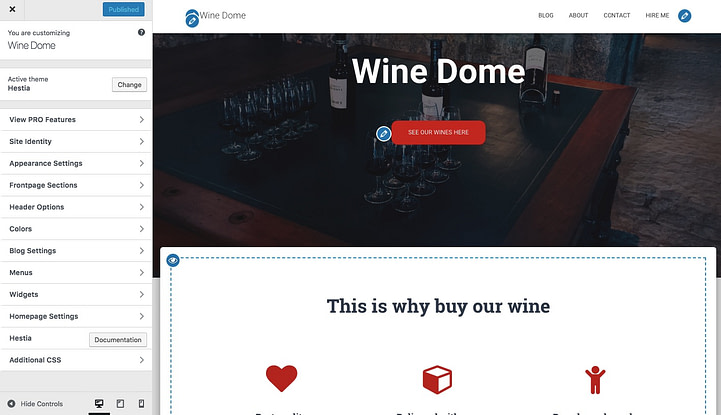
من هناك ، يمكنك ضبط مجموعة من الأشياء. نظرًا لأنها الأكثر تمثيلا ، سنبدأ بالصفحة الرئيسية.
إنشاء صفحتك الرئيسية
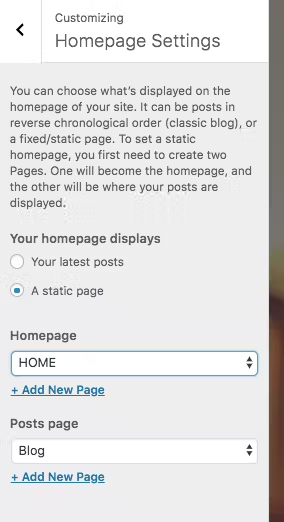
يتصرف على النحو التالي:
- انتقل إلى " إعدادات الصفحة الرئيسية " في الشريط الجانبي.
- اختر " صفحة ثابتة " من خيارات الخريف لعرضها كصفحتك الرئيسية.
- للحصول على صفحة جديدة لتكون صفحتك الرئيسية ، انقر على " إضافة جديد ".
- انقر فوق " إضافة " بعد إدخال اسم الصفحة - سيكون اختيار " الصفحة الرئيسية " خيارًا مناسبًا.
يسمح لك بما يلي:
- اجعل شعار شركتك هو صورة الخلفية الجديدة عن طريق تغيير الصورة الحالية.
- تغيير العنوان تغيير النص تحت العنوان ؛ إذا كنت ترغب في ذلك ، يمكنك حذفه بالكامل. عادةً ما يرتبط هذا النص ببضائعك أو المواقع الأكثر أهمية (المزيد عن ذلك في دقيقة واحدة)
يمكنك تعديل أي من كتل الصفحة الرئيسية الإضافية التي يمكن الوصول إليها تحتها. الحلول التي يقدمها منشئو مواقع الويب المشهورون قابلة للمقارنة مع كيفية عملها. تتلقى كل هذه تلقائيًا. يمكن الوصول أيضًا إلى عدد قليل من القطع الأخرى. من الضروري مراجعتها واختيار ما يناسب عملك وظروفك الخاصة.
عندما تقوم بتعديل الصفحة الرئيسية ، لا تنس الضغط على الزر "نشر" في أعلى اليمين.
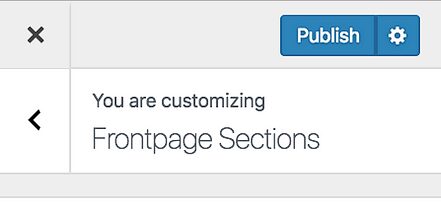
ضبط الطباعة.
إعدادات المظهر ← الطباعة -> اختر خطًا وشاهد المعاينة
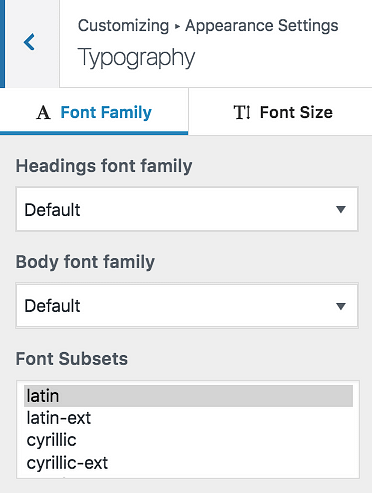
الألوان
لاختيار اللون الأفضل ، انقر فوق الألوان في الشريط الجانبي الرئيسي.
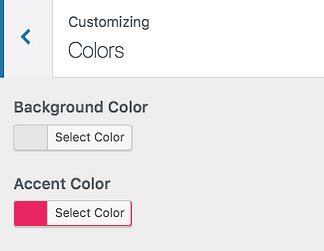
عندما تتخذ الخطوات المذكورة أعلاه ، فإنك تقوم تقريبًا ببناء موقع WordPress خاص بك. ستكون قد أجريت جميع التعديلات والتعديلات المطلوبة لجعلها متوافقة مع علامتك التجارية.
الخطوة 7: اختر الإضافات الإنتاجية
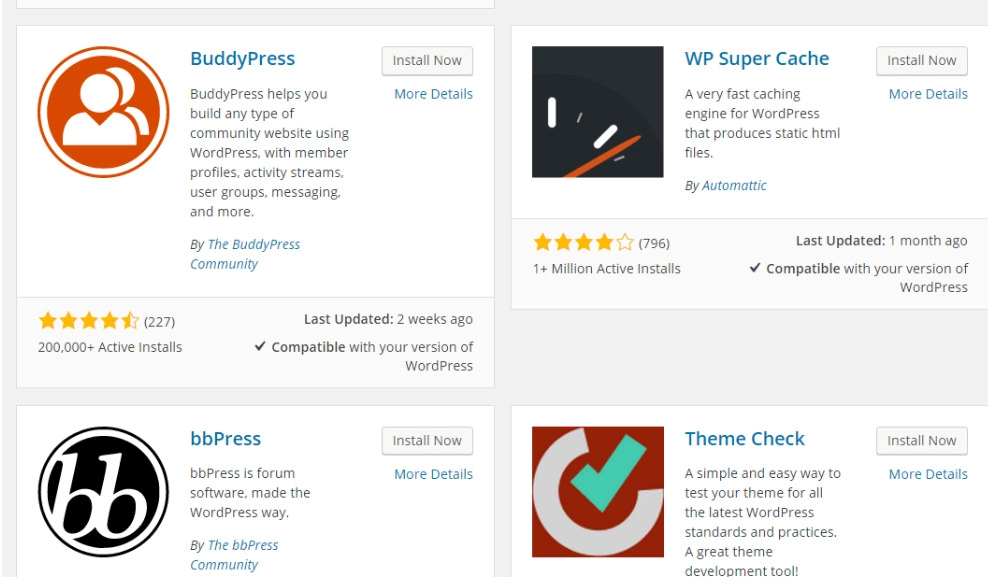
يتم تحسين تجربة المستخدم من خلال المكونات الإضافية ، وهي أجزاء من البرامج التي تمنح موقع WordPress الخاص بك مزيدًا من الإمكانيات. هناك احتمالات لأي نوع من مواقع الويب والمستخدمين مع +55000 ملحق متاح بسهولة. يمكنك استخدام من بين المكونات الإضافية الأكثر استخدامًا في السوق أدناه لإنشاء موقع ويب WordPress:
- HubSpot WordPress Plugin: النوافذ المنبثقة والنماذج والدردشة الحية سهلة الإضافة إلى موقع WordPress الخاص بك. وكميزة إضافية ، استخدم هذا المكون الإضافي مع HubSpot CRM الخاص بك ، بالإضافة إلى مكونات CRM الإضافية الأخرى.
- All in One SEO: مكون إضافي لتحسين محركات البحث تستخدمه الشركات لرفع مراتبها والعثور على آفاق جديدة لتحسين محركات البحث.
- تقويم الأحداث: يجعل تقويم الأحداث من السهل جدولة الأحداث من موقع الويب الخاص بك.
- Yoast SEO: البرنامج المساعد go-to للحصول على مساعدة في تحسين محركات البحث. قبل نشر موقع الويب الخاص بك ، يضمن هذا التطبيق أنك تلتزم بأفضل الممارسات.
- TablePress: هل تريد طاولة لموقعك على الويب؟ لا تنظر في أي مكان آخر.
- إطار عمل تحسين محركات البحث: باستخدام مكون إضافي آخر ، يمكنك تحسين مُحسّنات محرّكات البحث لموقعك.
- Weglot: لترجمة مواقع WordPress و WooCommerce ، استخدم مكونًا إضافيًا للترجمة.
- LearnPress: أفضل موقع ويب Plugins for Education لإنشاء الدورات التدريبية عبر الإنترنت وإدارتها.
انتقل إلى منطقة الإضافات في لوحة تحكم المسؤول لبدء عملية التثبيت. يعرض هذا كل مكون إضافي نشط ومثبت على موقع الويب الخاص بك. قد يكون لديك بالفعل عدد من المكونات الإضافية التي تم تحميلها ، اعتمادًا على مضيفك. تذكر أنه بعد التثبيت ، يجب تنشيط المكون الإضافي حتى يعمل.
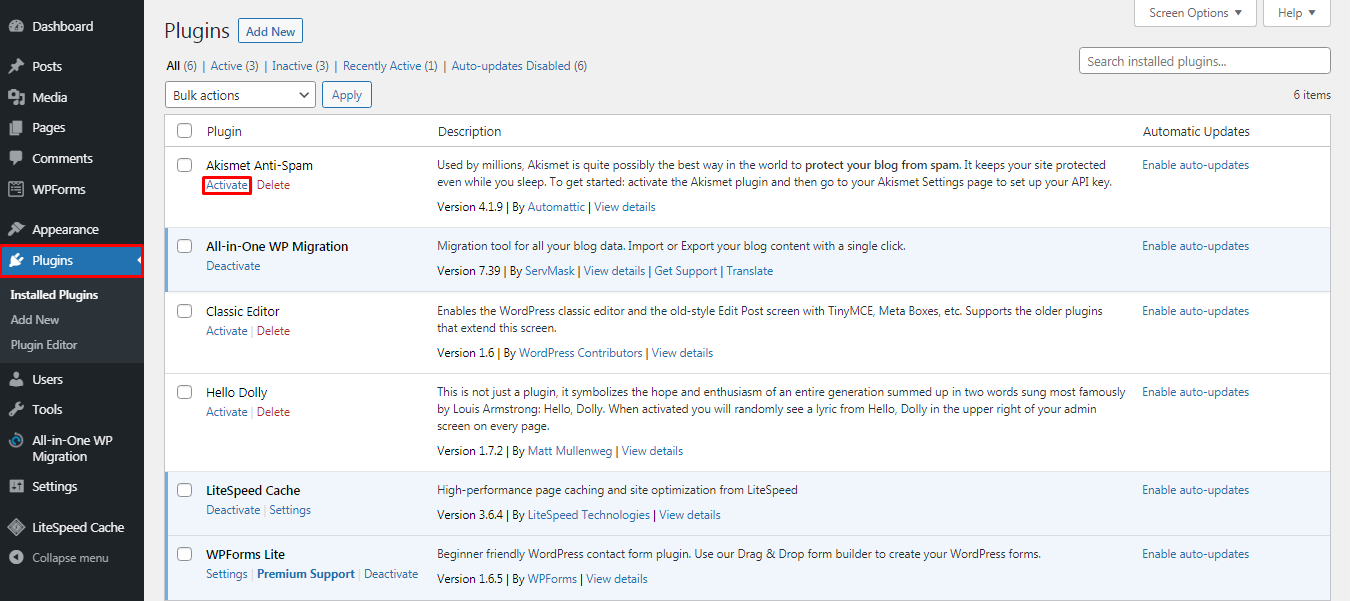
انقر فوق إضافة جديد لإضافة مكون إضافي جديد. ابحث عن المكون الإضافي الذي تحتاجه ، وانقر فوق I nstall . ثم انتظر دقيقة ثم انقر على تنشيط .
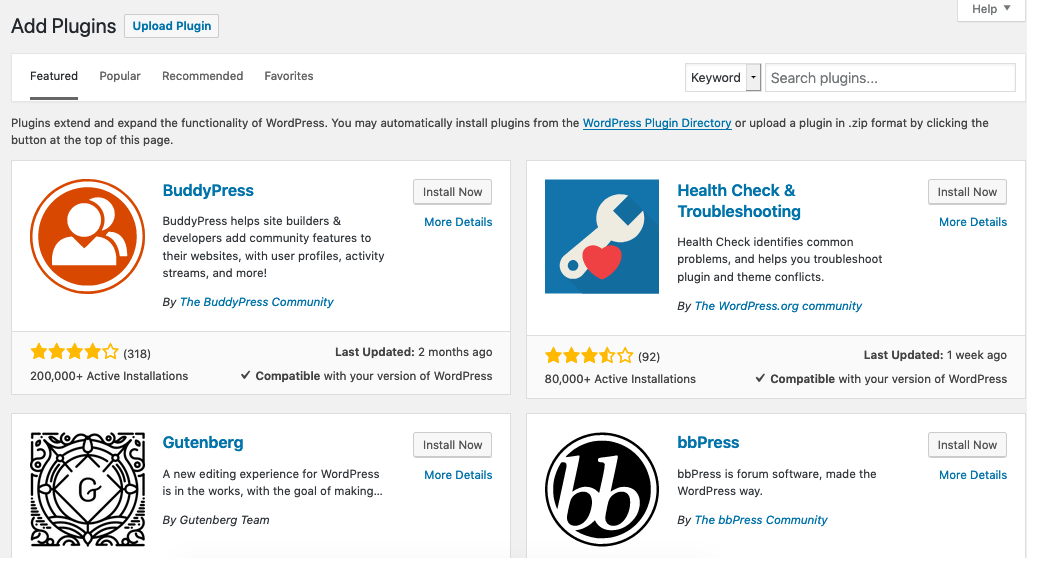
الخطوة 8: أضف المنشورات والصفحة الأولى
تعد إضافة صفحة إلى موقع الويب الخاص بك عملية مماثلة.
كلما قمت بتحميل مواد على موقع WordPress ، غالبًا ما تكون المنشورات والصفحات موجودة. قد نقتصر على الصفحات والمشاركات في الوقت الحالي.
للبدء ، اختر ما إذا كنت تريد أن يكون المنشور أو الصفحة هي الصفحة الرئيسية لموقع الويب الخاص بك (أو أي صفحة أخرى). لإنشاء منشور جديد لموقعك على الويب ، انتقل إلى لوحة تحكم المسؤول ، وانقر فوق منشورات ، ثم انقر فوق إضافة جديد .
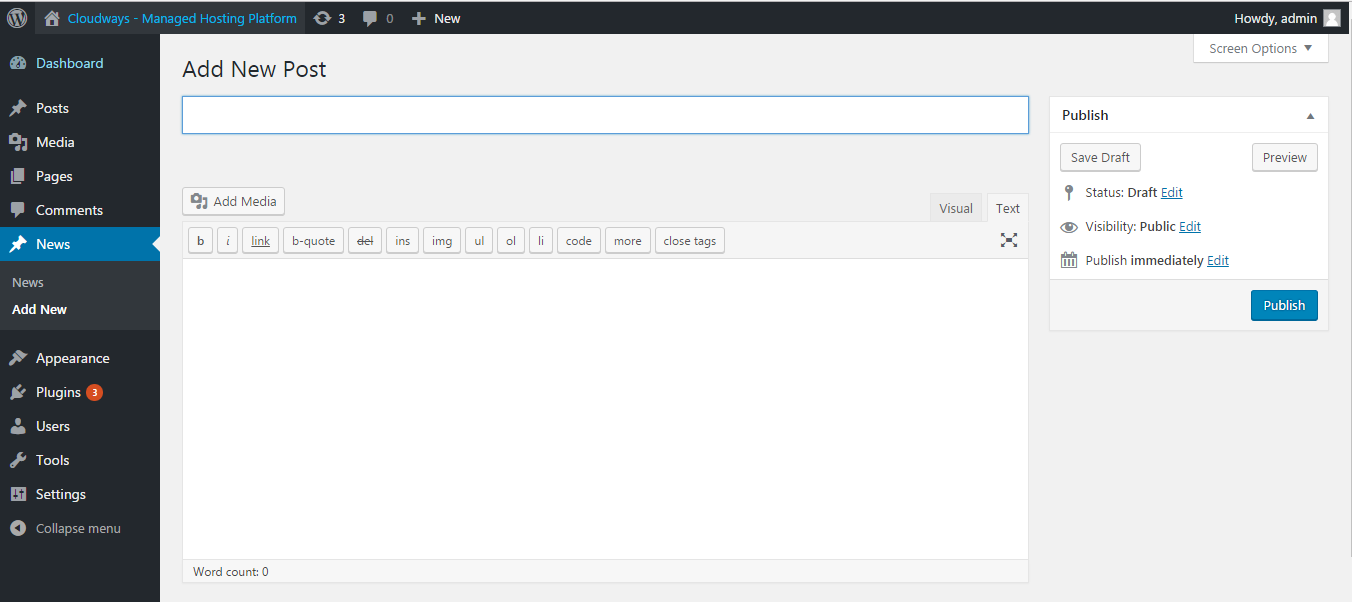
باستخدام الكتل والرموز القصيرة ، يمكنك إضافة عنوان إلى مقالتك وإضافة صور فوتوغرافية وتعديل التنسيق وإضافة مكون الصفحة
إجراءات إضافة صفحة إلى موقع الويب الخاص بك قابلة للمقارنة. انقر فوق Pages ثم A dd New في قسم المسؤول.
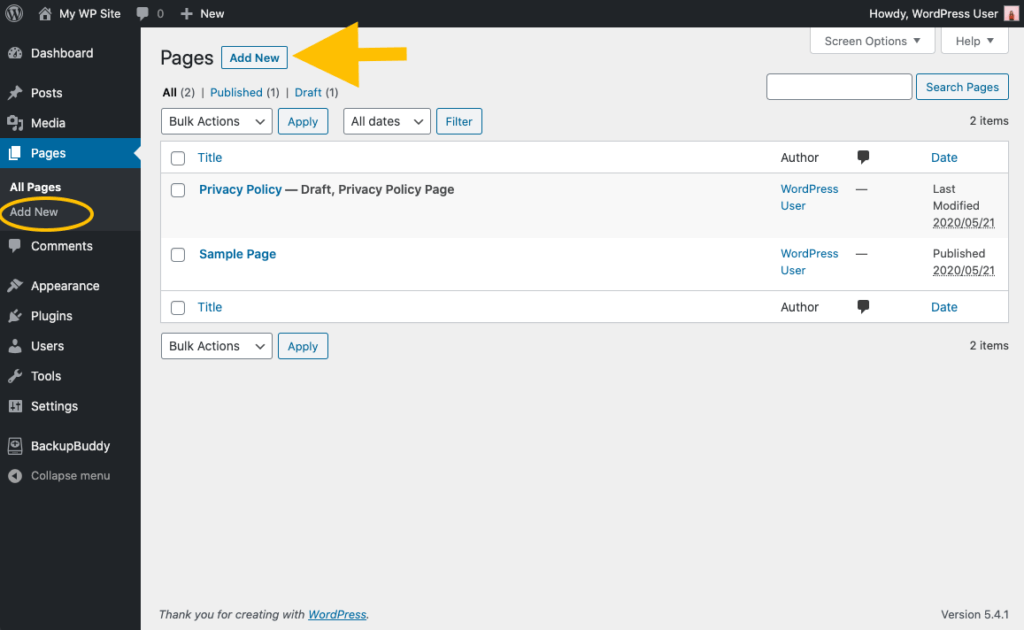
أولاً ، أعط صفحتك عنوانًا. ثم يمكنك إضافة مقالات ، وتضمين الأفلام ، وإدخال الصور. لإنشاء أكثر من صفحة لموقع الويب الخاص بك ، استخدم نفس الإجراءات. انقر فوق حفظ المسودة أو نشر عندما تصبح جاهزًا.
استخلاص النتائج
تضمن هذه المقالة تزويدك بأبسط التعليمات لإنشاء موقع ويب WordPress . ونأمل حقًا أن تتمكن من تطوير موقع الويب الخاص بك بطريقتك الخاصة. بالطبع ، هناك الكثير من الأسئلة حول موقع WordPress على الويب ، استمر في متابعة مقالتنا التالية لفضح المزيد من المعلومات.
اقرأ المزيد : كيفية إنشاء موقع ويب باستخدام سمات WordPress
